
|

|
|
|
Funcionamiento del programa Unlocker |
|
COMO FUNCIONA EL PROGRAMA UNLOCKER 1.8.7
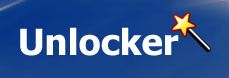
Unlocker es un programa que nos sirve para desbloquear archivos bloqueados y que no podemos eliminar. Este programa no solo desbloquea programas en uso, sino que también es aplicable ante los siguientes mensajes del sistema al intentar eliminar un archivo: - No se puede eliminar el archivo: Se ha denegado el acceso. - Se ha producido una violación del sistema. - La fuente o destino del archivo está en uso. - El archivo está en uso por otro programa o usuario. - Asegúrese de que el disco no está lleno o protegido contra escritura y de que el archivo no está actualmente en uso. También hace posible eliminar archivos con nombres no válidos o el archivo index.dat, que normalmente no es posible eliminarlo. Pero tenemos que tener en cuenta que no siempre la imposibilidad de eliminar un archivo se debe a que éste está bloqueado, sino simplemente a que carecemos de los permisos necesarios para hacerlo. La versión actual es la 1.8.7, del 01/05/2008, y es compatible con Windows 2000, Windows XP, Windows 2003 y Windows Vista (32 bits y 64 bits). En la Web oficial están disponibles las versiones anteriores de este interesantísimo programa, en el caso de que queramos otra versión. El funcionamiento de esta versión es sumamente sencillo, pero veamos antes como obtenerlo e instalarlo: COMO OBTENER UNLOCKER 1.8.7 Unlocker 1.8.7 es un programa gratuito, bajo licencia Donationware, lo que quiere decir que el pago de una cantidad es voluntario. Lo podemos obtener de dos formas diferentes: 1.- A través de la sección Programas de nuestra web: Unlocker 1.8.7 2.- Descargándolo de la web oficial: http://ccollomb.free.fr/unlocker/#download También en esta web están disponibles las versiones anteriores: http://ccollomb.free.fr/unlocker/old/ INSTALACION DE UNLOCKER 1.8.7 Una vez descargado el archivo (unlocker1.8.7.exe), procedemos a su instalación, que es sumamente sencilla: Hacemos clic en el archivo de instalación (unlocker1.8.7.exe) y comienza esta. 
En una primera ventana se nos pide que especifiquemos el idioma del programa. 
Lo siguiente es una ventana de bienvenida a la instalación. 
En una tercera ventana podemos cambiar la carpeta de instalación. 
Por último, en una cuarta ventana, nos da opción a elegir los componentes a instalar. Los opciones son: - Comprobar actualizaciones. Revisa periódicamente si hay una nueva versión del programa. - Extensión Explorador. Permite acceder a Unlocker desde el menú contextual del Explorador de Archivo (Recomendado). - Asistente. Detecta automáticamente cuando necesitas Unlocker e inicia la aplicación - Acceso directo Enviar a. Añade a Unlocker en la lista de elementos a los que se puede enviar un archivo Podemos dejarlo tal y como está 
aunque a mí personalmente no me gusta instalar barras que vengan con ningún programa, por lo que desmarco esta opción y marco la opción Acceso directo Enviar a..., que es bastante interesante. 
Por último se nos muestra la ventana de confirmación de la instalación. Hacemos clic en Terminar y ya tenemos nuestro Unlocker 1.8.7 instalado y listo para usarse. NOTA: En Windows Vista, si tenemos activado el Control de cuentas de usuarios (UAC) de Windows Vista nos pedirá los permisos pertinentes. Los damos y continuamos con la instalación. FUNCIONAMIENTO DE UNLOCKER 1.8.7 El funcionamiento es sumamente sencillo, siendo todo a través de un asistente (o Wizard). Lo único a tener en cuenta es que, si tenemos activado el Control de cuentas de usuarios (UAC) de Windows Vista nos pedirá los permisos pertinentes. Los damos y continuamos. Este asistente se puede activar con el arranque de Windows o bien activarlo manualmente.  
En estas imágenes podemos ver el asistente de Unlocker en la Barra de tareas. 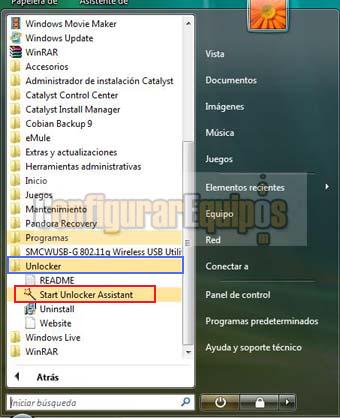
Y en esta otra podemos ver el grupo de programas creado, en el que tenemos el inicio del Asistente, un acceso a Uninstall (el desinstalador), un fichero (Readme, en inglés) con los términos de uso y licencia y un acceso a la web oficial (también en inglés). Veamos a continuación como utilizar el programa: 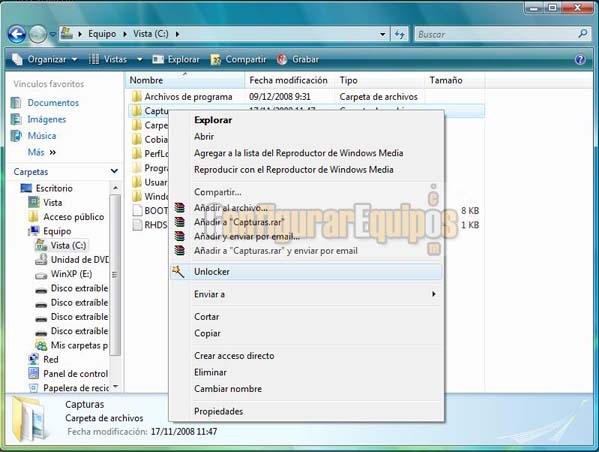
Como ya hemos dicho, el uso de este Unlocker 1.8.7 es de lo más sencillo. Tan solo tenemos que señalar el archivo o carpeta que esté bloqueado (o que creamos que lo está), hacer clic con el botón secundario del ratón (el botón derecho normalmente) y, en el menú que se nos muestra, hacer clic en el Asistente de Unlocker. 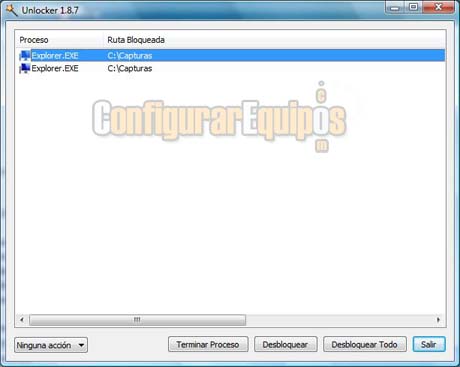
Con esto se nos muestra la ventana del programa, en la que podemos ver los procesos que están accediendo. Tan solo tenemos que marcar el proceso en cuestión y elegir una de las tres opciones que se nos muestran (Terminar proceso, Desbloquear o Desbloquear todo). Una vez liberado el archivo o carpeta ya podemos hacer lo que deseemos. 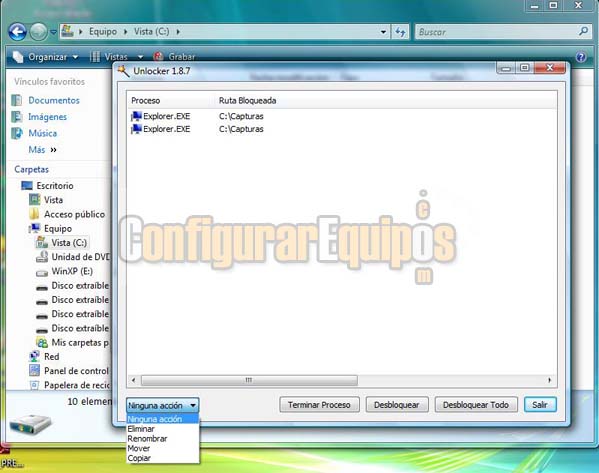
También podemos indicar una acción a realizar por el programa una vez desbloqueado. Las opciones que se nos ofrecen son: - Eliminar - Renombrar - Mover - Copiar A veces, si elegimos la opción Eliminar, el programa no lo puede eliminar directamente, pero normalmente lo elimina al reiniciar el equipo. 
Si ejecutamos el asistente sobre un elemento que no esté bloqueado ni en uso, Unlocker 1.8.7 nos va a mostrar un aviso indicando que no se encuentra bloqueado, dejándonos igualmente elegir una acción a seguir, aunque en este caso no se muestra la opción Copiar. Con el asistente activado, Unlocker se ejecutará automáticamente al detectar que no se ha podido eliminar un archivo por estar bloqueado o en uso. Bien, como pueden ver, más fácil de usar, casi que imposible. Como siempre, tratándose de programas que pueden afectar seriamente al sistema, debemos utilizarlo con mucho cuidado y, sobre todo, sabiendo muy bien lo que estamos haciendo, ya que un error al eliminar un archivo del sistema puede hacer que nuestro Windows sea totalmente inaccesible, y ya saben la máxima, ante la duda, mejor dejarlo como está. |
| Tags: Archivos, Unlocker |
|
|
|